อัปเดตล่าสุดเมื่อ 24 มกราคม 2022
เอกสารที่เชื่อถือได้คือไฟล์ที่มีการทำเครื่องหมายว่าเชื่อถือได้โดยเปิดใช้งานเนื้อหาที่ใช้งานอยู่ในเอกสารเหล่านั้น
เนื้อหาที่ใช้งานอยู่ (มาโคร, ตัวควบคุม ActiveX, การเชื่อมต่อข้อมูล และอื่นๆ) จะเปิดขึ้นโดยไม่มีคำเตือนแถบข้อความหลังจากที่คุณทำเครื่องหมายไฟล์ว่าเชื่อถือได้ สำหรับเอกสารที่เชื่อถือได้ จะไม่มีพร้อมท์เมื่อคุณเปิดไฟล์ แม้ว่าจะมีการเพิ่มเนื้อหาที่ใช้งานอยู่ใหม่หรือมีการเปลี่ยนแปลงในเนื้อหาที่ใช้งานอยู่ก็ตาม อย่างไรก็ตาม พร้อมท์จะปรากฏขึ้นถ้าไฟล์ถูกย้ายเนื่องจากคุณเชื่อถือไฟล์ครั้งล่าสุด
หลังจากเอกสารได้รับความเชื่อถือแล้ว เอกสารจะไม่เปิดในมุมมองที่ได้รับการป้องกัน ดังนั้น คุณควรเชื่อถือเอกสารก็ต่อเมื่อคุณเชื่อถือแหล่งที่มาของไฟล์เท่านั้น
หมายเหตุ: ถ้าไฟล์เปิดขึ้นในมุมมองที่ได้รับการป้องกันซึ่งไม่มีเนื้อหาที่ใช้งานอยู่ และคุณเปิดใช้งานการแก้ไข ไฟล์นั้นจะเชื่อถือได้และจะไม่เปิดขึ้นในมุมมองที่ได้รับการป้องกันอีกต่อไป อย่างไรก็ตาม ถ้าไฟล์มีเนื้อหาที่ใช้งานอยู่ แถบข้อความจะปรากฏขึ้นสำหรับเนื้อหาที่ใช้งานอยู่ที่ถูกปิดใช้งาน จนกว่าคุณจะเปิดใช้งานเนื้อหา เนื้อหาที่ใช้งานอยู่จะไม่เปิดใช้งานโดยอัตโนมัติเมื่อคุณออกจากมุมมองที่ได้รับการป้องกัน
สร้างเอกสารที่เชื่อถือได้
เมื่อคุณเปิดไฟล์ใหม่ที่มีเนื้อหาที่ใช้งานอยู่ (การเชื่อมต่อข้อมูล แมโคร และอื่นๆ) แถบข้อความจะปรากฏขึ้นเนื่องจากเนื้อหาที่ใช้งานอยู่อาจมีไวรัสและสิ่งที่เป็นอันตรายด้านความปลอดภัยอื่นๆ ที่อาจเป็นอันตรายต่อคอมพิวเตอร์หรือเครือข่ายขององค์กรของคุณ

อย่างไรก็ตาม หากคุณเชื่อถือแหล่งที่มาของไฟล์ หรือรู้ว่าเนื้อหาที่ใช้งานอยู่นั้นปลอดภัย (ตัวอย่างเช่น มาโครมีการลงนามโดยผู้เผยแพร่ที่น่าเชื่อถือ) คุณจะสามารถเปิดใช้งานเนื้อหาที่ใช้งานอยู่ของไฟล์ได้โดยเลือกปุ่ม เปิดใช้งานเนื้อหา ซึ่งช่วยให้เอกสารเป็นเอกสารที่เชื่อถือได้ เมื่อคุณเปิดไฟล์อีกครั้ง แถบข้อความจะไม่ปรากฏขึ้น
ข้อควรระวัง: ห้ามเปิดใช้งานเนื้อหาในเอกสารถ้าคุณไม่แน่ใจว่าแมโครนั้นทำอะไรได้บ้าง ผู้โจมตีมักใช้แมโครที่เป็นอันตรายเพื่อแจกจ่ายมัลแวร์
ไฟล์บางไฟล์ไม่สามารถทำให้เป็นเอกสารที่เชื่อถือได้
มีหลายสถานการณ์ที่คุณไม่สามารถทำให้ไฟล์เป็นเอกสารที่เชื่อถือได้ ตัวอย่างเช่น ชนิดของเนื้อหาที่ใช้งานอยู่หนึ่งหรือหลายชนิดได้ถูกปิดใช้งานเมื่อคุณพยายามที่จะเปิดไฟล์นั้น เนื้อหาที่ใช้งานอยู่สามารถถูกปิดใช้งานได้ ถ้า:
-
ผู้ดูแลระบบได้ตั้งค่านโยบายความปลอดภัยเพื่อปิดใช้งานเนื้อหาที่ใช้งานอยู่บางชนิดสำหรับองค์กรของคุณ (ตัวอย่างเช่น ปิดใช้งานแมโครทั้งหมดโดยไม่มีการแจ้งให้ทราบ) ในกรณีนี้ ถ้าคุณเปิดไฟล์ที่มีแมโครและการเชื่อมต่อข้อมูล ไฟล์จะไม่สามารถเชื่อถือได้เพราะแมโครจะถูกปิดใช้งานเมื่อไฟล์เปิดขึ้นมา
-
คุณได้เปลี่ยนแปลงการตั้งค่าศูนย์ความเชื่อถือสำหรับเนื้อหาที่ใช้งานอยู่อย่างน้อยหนึ่งชนิด
เมื่อต้องการดูการตั้งค่าความปลอดภัยของคุณ ให้คลิกแท็บ ไฟล์ คลิก ตัวเลือก คลิก ศูนย์ความเชื่อถือ แล้วคลิก การตั้งค่าศูนย์ความเชื่อถือ หรือคุณสามารถเรียนรู้เพิ่มเติมใน ดูตัวเลือกและการตั้งค่าของฉันในศูนย์ความเชื่อถือ
-
ไฟล์ถูกเปิดจากตำแหน่งที่ตั้งที่ไม่ปลอดภัย เช่น โฟลเดอร์อินเทอร์เน็ตชั่วคราว (TIF) หรือโฟลเดอร์ Temp
-
ถ้าผู้ดูแลระบบของคุณปิดฟีเจอร์ดังกล่าวสำหรับตำแหน่งที่ตั้งบนเครือข่าย หรือสำหรับตำแหน่งที่ตั้งทั้งหมด
-
ถ้าไฟล์ที่คุณกำลังจะให้ความเชื่อถือเป็นเทมเพลต เช่น ไฟล์ที่มีนามสกุลเป็น .dot, .dotx หรือ .dotm
สำหรับไฟล์เหล่านี้ ให้คลิก เปิดใช้งานเนื้อหาทั้งหมด เมื่อต้องการเปิดใช้งานเนื้อหาที่ใช้งานอยู่สำหรับเซสชันนั้น ตัวเลือกนี้จะเปิดใช้งานเนื้อหาดังกล่าวเพียงครั้งเดียวเท่านั้น แถบข้อความจะปรากฏขึ้นมาเมื่อคุณเปิดไฟล์นั้นอีกครั้ง
รูปต่อไปนี้เป็นตัวอย่างของพื้นที่ คำเตือนเกี่ยวกับความปลอดภัย เมื่อไม่สามารถเชื่อถือไฟล์ได้
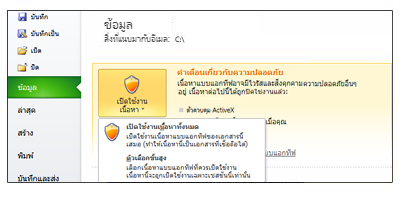
เชื่อถือเอกสารบนเครือข่าย
เป็นเรื่องสำคัญที่คุณควรจะใช้ความระมัดระวังก่อนที่จะให้ความเชื่อถือเอกสารบนเครือข่ายเนื่องจากบุคคลอื่นอาจเข้าไปแก้ไขข้อมูลโดยประสงค์ร้ายกับไฟล์บนเครือข่ายและเปลี่ยนแปลงเนื้อหาที่ใช้งานอยู่ในไฟล์นั้น เพื่อลดความเป็นไปได้ในความเสี่ยงด้านความปลอดภัย คุณควรเชื่อถือไฟล์ในตำแหน่งเครือข่ายที่ควบคุมการเข้าถึงหรือสร้างโดยผู้ดูแลระบบเท่านั้น
กล่องโต้ตอบ คําเตือนเกี่ยวกับความปลอดภัย จะปรากฏขึ้นเมื่อคุณพยายามเชื่อถือไฟล์จากตำแหน่งเครือข่าย คุณสามารถคลิก ไม่ต้องแสดงข้อความนี้อีก ในกล่องโต้ตอบ แล้วกล่องโต้ตอบจะไม่ปรากฏขึ้นอีก นอกจากนี้ คุณยังสามารถปิดฟีเจอร์โดยการคลิก ไม่ บนกล่องโต้ตอบ คําเตือนเกี่ยวกับความปลอดภัย
ปิดฟีเจอร์เอกสารที่เชื่อถือได้สำหรับตำแหน่งที่ตั้งบนเครือข่าย
คุณสามารถปิดฟีเจอร์เอกสารที่เชื่อถือได้สำหรับตำแหน่งเครือข่ายได้ในศูนย์ความเชื่อถือ
-
คลิกแท็บ ไฟล์
-
คลิก ตัวเลือก
-
เลือก ศูนย์ความเชื่อถือ จากนั้นเลือก การตั้งค่าศูนย์ความเชื่อถือ
-
คลิก เอกสารที่เชื่อถือได้
-
ล้างกล่องกาเครื่องหมาย อนุญาตให้เชื่อถือเอกสารบนเครือข่าย
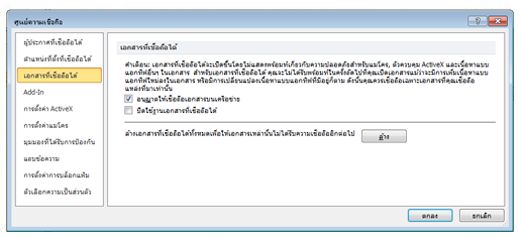
ดูหรือปรับเปลี่ยนการตั้งค่าเอกสารที่เชื่อถือได้ในศูนย์ความเชื่อถือ
คุณสามารถดูหรือเปลี่ยนแปลงการตั้งค่าเอกสารที่เชื่อถือได้ในศูนย์ความเชื่อถือ การเปลี่ยนแปลงจะเริ่มหรือปิดใช้งานความสามารถในการสร้างเอกสารที่เชื่อถือได้ ซึ่งจะปกป้องคอมพิวเตอร์ของคุณและเครือข่ายองค์กรของคุณจากโค้ดที่เป็นอันตรายที่อาจเกิดขึ้นในเนื้อหาที่ใช้งาน
-
คลิกแท็บ ไฟล์
-
คลิก ตัวเลือก
-
เลือก ศูนย์ความเชื่อถือ จากนั้นเลือก การตั้งค่าศูนย์ความเชื่อถือ
-
คลิก เอกสารที่เชื่อถือได้
-
ทำการเลือกเอกสารที่เชื่อถือได้ที่คุณต้องการ
คำอธิบายการตั้งค่าเอกสารที่เชื่อถือได้
-
อนุญาตให้เชื่อถือเอกสารบนเครือข่าย - กล่องโต้ตอบ คำเตือนเกี่ยวกับความปลอดภัย ไม่ปรากฏขึ้นสำหรับไฟล์บนตำแหน่งเครือข่ายอีกต่อไป
-
ปิดใช้งานเอกสารที่เชื่อถือได้ - กล่องโต้ตอบ คำเตือนเกี่ยวกับความปลอดภัย จะปรากฏขึ้นในทุกครั้งที่คุณเปิดไฟล์
-
ล้างเอกสารที่เชื่อถือได้ทั้งหมดเพื่อให้เอกสารเหล่านั้นไม่น่าเชื่อถืออีกต่อไป - คลิก ล้าง เพื่อลบรายการเอกสารที่เชื่อถือได้ก่อนหน้านี้










